常见问题
如何创建账户?
- 要创建新的帐户,请点击主页上的“在此注册”链接
- 填写表格中的名、姓、电子邮件、用户名和密码字段。
- 检查您的收件箱中是否有一封来自 no-reply@drawmycacommunity.org. ,主题为“验证您的账户”的电子邮件。如果您没有看到验证邮件,请检查您的垃圾邮件和促销文件夹。
- 按照这封电子邮件中的指示,通过提供的链接验证您的电子邮件地址。
- 一旦您的帐户被验证,您将能够保存您的作品草稿,并审查您已经提交给加州公民选区重划委员会的任何社区意见。
我没有看到我的账户验证电子邮件 - 我该怎么办?
来自绘制我的加州社区的账户验证邮件可能会进入电子邮件账户的垃圾邮件、促销或其他文件夹中。请检查验证邮件是否进入了主收件箱之外的任何文件夹。您也可以尝试在电子邮件账户中搜索 "no-reply@drawmycacommunity.org." ,以找到验证邮件。
登录与以访客身份使用网站有什么区别?
在绘制我的加州社区创建账户,您可以将您的社区意见保存为草稿,以便以后查阅。 此外,一旦您提交了意见,您会收到一封电子邮件通知。
虽然您仍然可以在绘制我的加州社区中以访客身份创建和提交社区意见,但是将无法将您的作品保存为草稿。
我可以在智能手机或平板电脑上使用绘制我的加州社区吗?
可以,绘制我的加州社区可以在移动设备上使用。 如果可能的话,我们建议您使用电脑,以方便导航、查看细节和与地图互动。
我应该使用什么网络浏览器来使用绘制我的加州社区?
您可以在任何标准的网络浏览器上使用绘制我的加州社区。我们建议使用Chrome以获得最佳性能。
我可以在哪里了解更多关于加州选区重划的信息?
请访问 https://www.wedrawthelinesca.org/ 了解更多关于加州公民选区重划委员会和选区重划程序的信息。
我可以不画地图而向委员会提供意见吗?
绘制我的加州社区要求您绘制一张地图,以便提交意见。然而,绘制我的加州社区并不是您与加州公民选区委员会分享意见的唯一途径。您可以通过电子邮件将意见发给委员会: votersfirstact@crc.ca.gov 无论从何种渠道收到意见,委员会都会在划线过程中予以考虑。
如何更改所使用网站的语言?
您可以随时更改您的工作语言。在欢迎页面,您可以点击窗口左上角的“语言”菜单来更改语言。

一旦您开始工作,您也可以在绘制我的加州社区的主页上改变语言,点击屏幕左上角的“语言”菜单,从下拉菜单中选择您想要的语言。

我应该怎样描述我的社区?
试着用一种有助于委员会了社区人员构成以及您关心的问题的方式来描述您的社区。
委员会需要从您那里了解关于您的社区的三个关键事项:
- 将您的社区凝聚在一起的经济和社会利益。
- 为什么您的社区应该凝聚在一起,以获得公平和有效的代表。
- 您的社区在哪里。
如果您在描述社区时仍有困难,我们建议您思考以下问题:
- 我的社区与附近地区相比有什么不同?
- 什么对我的社区很重要,而对不住在我的社区的人并不那么重要?
虽然您的社区几乎可以基于任何共同的利益,但您的社区不能由其与任何政党、候选人或现任者的关系来定义。
如需更多帮助,请查看我们关于这一主题的视频教程。
什么是绘图层?
绘制我的加州社区有五个绘图层。每一个图层都显示了组成图层的形状的不同细节水平。总是在地图上显示的绘图层,您可以使用绘图工具在该图层上绘制社区位置。每次只有一个绘图层在地图上出现,您可以在“绘制您的社区”下的绘图层部分看到当前可见的绘图层。

如需更多帮助,请查看我们关于这一主题的视频教程。
我如何选择绘图层?
默认情况下,地图会根据您的缩放级别自动切换不同的绘图层。当您放大地图时,绘图层会自动变化,显示更多细节。当您缩小地图时,绘图层将变化,显示更少细节。
如果您想使用特定的绘图层,但根据您的缩放级别,该绘图层默认不会出现在地图上,请单击绘图层标签下方的选择绘图层下拉列表。选择您想使用的图层。现在您可以在适合您的缩放级别中使用您选择的图层。
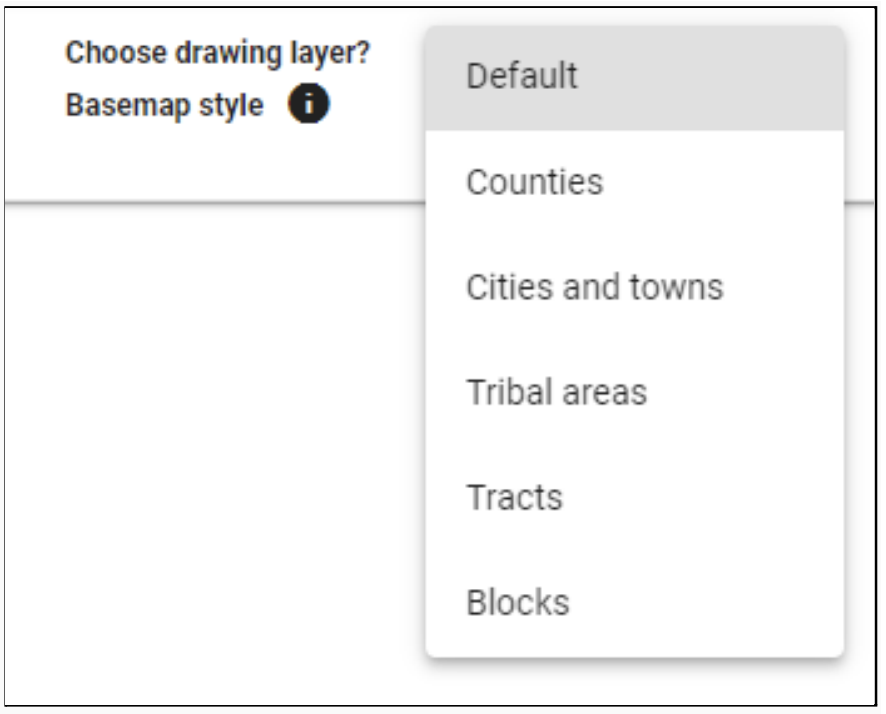
例如,如果绘图层显示的是城市和城镇,而您想在地图上添加一个县,但又不想放大当前视图,您可以从选择绘图层下拉列表中选择“县”,而不是放大地图。一旦您选择“县”作为绘图层,就可以在地图上添加一个县。
要回到让缩放级别自动控制绘图层,请点击绘图层下拉列表中的“默认”。
如需更多帮助,请查看我们关于这一主题的视频教程。
如何使用绘图工具来创建地图?
- 点击添加: 要将区域添加到您的社区地图,单击绘图层的形状。
- 按矩形添加: 单击并在地图上拖动。
- 手动添加: 单击并在地图上徒手绘制形状。避免在作画时超过一个形状,如8字形。
- 移除区域: 要从地图上删除区域,可以点击个别形状或点击并拖动一个区域。
- 撤销/重复: 撤销或重复最近的更改。
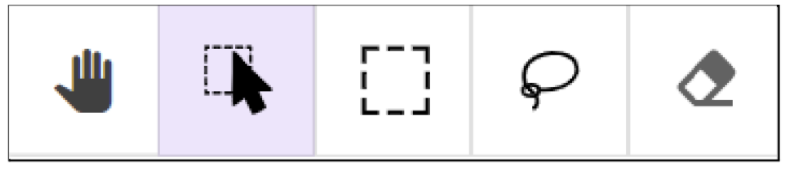
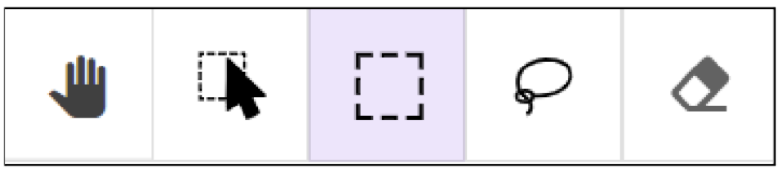
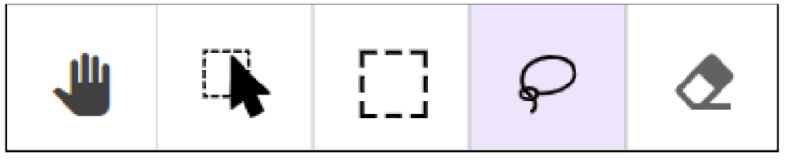
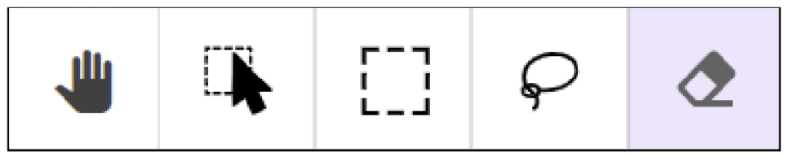
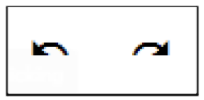
如需更多帮助,请查看我们关于这一主题的视频教程。
如果我以访客用户身份开始处理我的社区意见,但后来想把工作保存为草稿,怎么办?
如果您以访客身份开始使用绘制我的加州社区,并决定要保存您的工作,您仍然可以在开始绘制社区后创建帐户并登录。 点击“保存”,然后按照说明创建账户。
如何保存草稿?
为了保存草稿,您必须登录到您的帐户。如果您是以访客身份使用绘制我的加州社区,当您试图保存作品时,会提示您登录或创建账户。
- 在编辑地图的任何时候,请点击位于屏幕左下角的“保存”按钮。
- 点击“是,保存草稿”来保存您的作品。
- 保存完成后,会弹出一个确认模式。
- 您将被带到“我的地图”页面,您的草稿将出现在“草稿”部分。
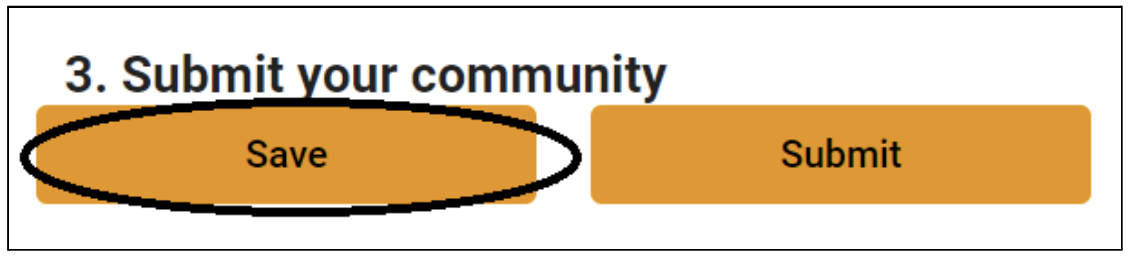
如需更多帮助,请查看我们关于这一主题的视频教程。
如何编辑草稿?
当您登录或保存草稿时,您将会被带到“我的地图”页面,看到您保存的草稿和提交的所有地图列表。当您点击某一草稿或提交的数据时,该社群的地图将出现在屏幕上。要编辑草稿,点击草稿名称旁边的三个点。选择“编辑”来继续编辑您的社区。

提交后还能对我的社区意见进行编辑吗?
一旦您的社区意见被提交给委员会,就不能更改。
如何将我的社区意见提交给加州公民选区重划委员会?
当您准备好将您的社区介绍和地图发送到加州公民选区重划委员会时,请点击位于屏幕左下角的“提交”按钮。在将作品送交委员会之前,您将有最后一次机会审阅您的作品。
备注:一旦社区意见被提交给委员会,这一行动就不能被撤销。您将不能进一步编辑您的社区描述和地图。

如需更多帮助,请查看我们关于这一主题的视频教程。
我的社区意见在提交后是否会被公开?
所有提交给委员会的意见都会成为公共记录的一部分。您的个人信息不会被公开或与其他任何人分享。
我是否可以使用绘制我的加州社区来创建我想提交给本地选区重划程序的意见?
绘制我的加州社区可以用来为加州的任何司法管辖区创建意见。但是,绘制我的加州社区只能用于直接向加州的选区重划程序提交意见。
您可以使用这个工具来创建社区描述和地图,提交给不同的选区重划程序,例如重新划分您的当地市议会选区。在这之前,请检查他们是否有自己的社区意见创建工具。如果您使用绘制我的加州社区为当地的重划区程序创建意见,请遵循以下步骤:
- 填写“描述您的社区”部分的提示。请注意,您当地的选区重划工作所要求的信息可能与这些提示不同。
- 创建您的社区地图。
- 点击“保存”。如果您是以访客身份使用绘制我的加州社区,您将被要求登录或创建账户。您将被带到我的地图页面。
- 点击屏幕右上角的菜单,选择“导出”。
- 下载与您的意见相关的文件,并且提交给您本地选区重划程序。
- 下载的文件包含在一个压缩文件夹中,包括您提交地图的PDF文件,以及可以导入您选择的GIS软件的GIS文件。